Raspberry Pi Gniazdo 230V o dużych możliwościach
Uwaga od redakcji!
Pamiętaj, że w dziale "Artykuły użytkowników" pojawiają się wpisy, które napisali czytelnicy Forbota. Każdy może opublikować tutaj swój poradnik (również Ty). Nie oceniamy i nie weryfikujemy tych treści przed publikacją - pamiętaj, że budowanie urządzeń zasilających z 230 V może być niebezpieczne dla życia i zdrowia! Dla bezpieczeństwa odradzamy osobom zupełnie początkującym budowanie tego typu projektów. Jeśli widzisz błąd merytoryczny to zgłoś go w komentarzach - kulturalna i merytoryczna krytyka jest zawsze mile widziana. Pamiętaj jednak o Polityce Przyjaznego Forum.
-
Quizy
-
Najnowsze posty w innych tematach
-
- 8 odp.
- 247 wyświetleń
-
- 11 odp.
- 1 769 wyświetleń
-
- 16 odp.
- 976 wyświetleń
-
- 3 odp.
- 567 wyświetleń
-
Proszę o pomoc w wyborze taniego mikrokontrolera na początek pracy z moimi projektami
Przez askenazy, w Arduino i ESP
- 7 odp.
- 378 wyświetleń
-



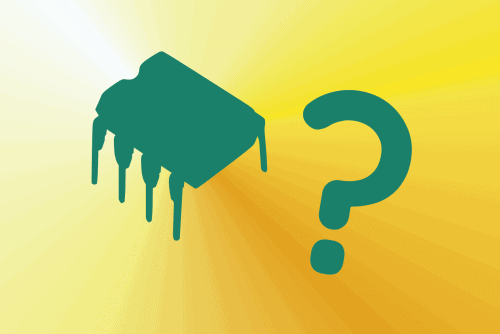






Pomocna odpowiedź
Dołącz do dyskusji, napisz odpowiedź!
Jeśli masz już konto to zaloguj się teraz, aby opublikować wiadomość jako Ty. Możesz też napisać teraz i zarejestrować się później.
Uwaga: wgrywanie zdjęć i załączników dostępne jest po zalogowaniu!